Introduzione
Vivere frequenti disconnessioni Wi-Fi sul tuo MacBook può essere sia frustrante che distruttivo. Che tu sia nel mezzo di un progetto importante, partecipando a una riunione virtuale o trasmettendo in streaming il tuo programma preferito, una connessione Wi-Fi instabile può ostacolare significativamente la tua produttività e esperienza di intrattenimento. Ecco perché è cruciale affrontare e risolvere questo problema tempestivamente. In questa guida completa, esploreremo le cause comuni, i passaggi di risoluzione dei problemi sia basilari che avanzati, le configurazioni del router, le diagnosi di rete e persino la reinstallazione di macOS per aiutarti a risolvere il problema “Il WiFi del MacBook continua a disconnettersi”.
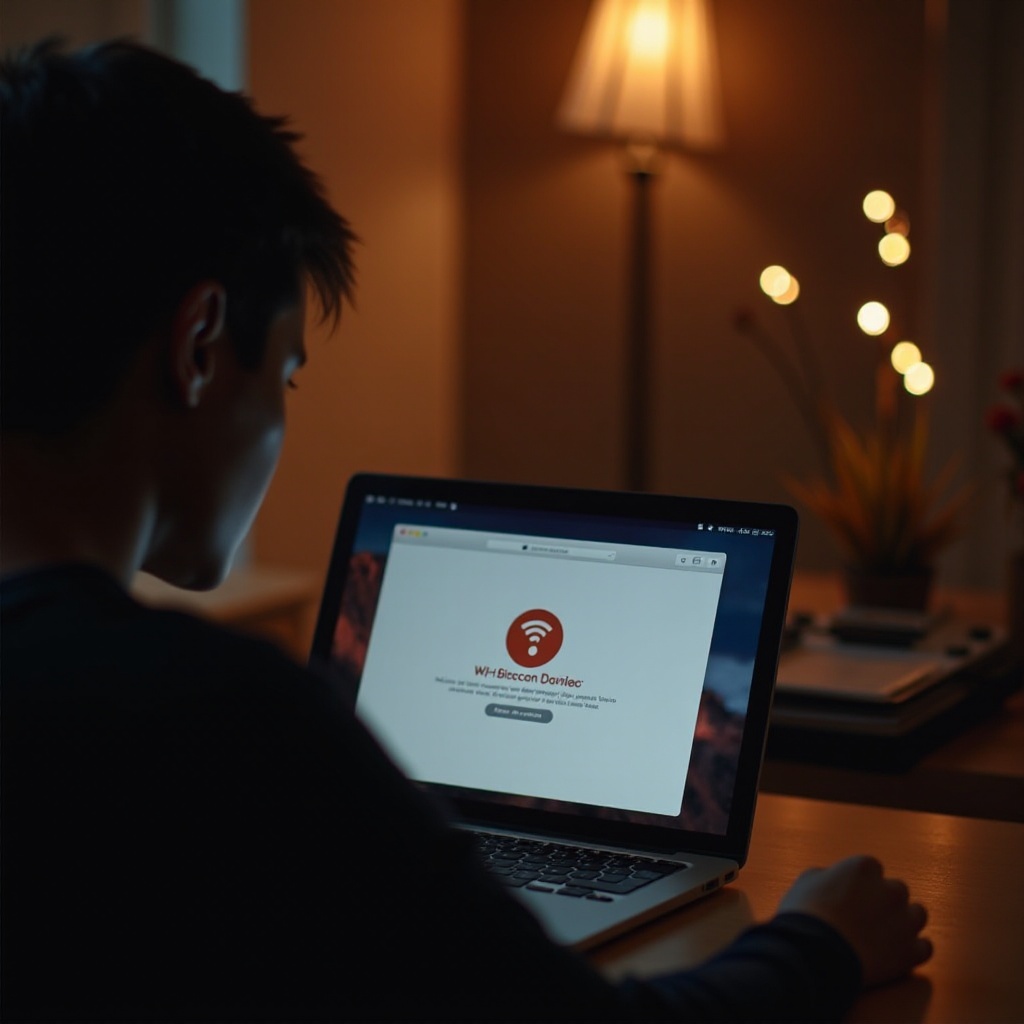
Comprendere il problema
Prima di passare alle soluzioni, è essenziale comprendere il problema. Frequenti disconnessioni WiFi possono derivare da vari fattori, rendendo necessario identificare la causa principale per determinare il miglior approccio per risolverla.
Cause comuni delle disconnessioni WiFi
Diversi fattori possono portare a disconnessioni WiFi sul tuo MacBook, tra cui:
– Interferenze da altri dispositivi
– macOS o software obsoleti
– Problemi con il router
– Configurazioni di rete
– Problemi hardware
Identificare se è un problema hardware o software
Per risolvere il problema in modo efficace, è importante determinare se è legato all’hardware o al software. Inizia collegando a diverse reti WiFi per vedere se il problema persiste. Se persiste, è probabilmente un problema hardware. Invece, se il problema scompare, potrebbe essere legato al software.
Risoluzione dei problemi di base
A volte, semplici passaggi possono risolvere il problema di connettività. I seguenti metodi di risoluzione dei problemi di base sono un buon punto di partenza.
Riavvia il tuo MacBook
Riavviare il tuo MacBook può aggiornare il sistema e risolvere piccoli problemi:
1. Fai clic sul menu Apple.
2. Seleziona ‘Riavvia’.
Riavvia il tuo router WiFi
Anche il riavvio del tuo router WiFi può aiutare:
1. Spegni il router scollegando la corrente.
2. Aspetta circa 30 secondi prima di ricollegarlo.
3. Permetti al router di riavviarsi completamente.
Aggiornare macOS e il software
Assicurati che il tuo macOS e il software siano aggiornati:
1. Vai al menu Apple e seleziona ‘Preferenze di Sistema’.
2. Fai clic su ‘Aggiornamento Software’ per verificare la presenza di aggiornamenti.
3. Se sono disponibili aggiornamenti, segui le istruzioni per installarli.

Risoluzione dei problemi avanzata
Se i passaggi di base non risolvono il problema, considera metodi di risoluzione dei problemi più avanzati.
Ripristino di NVRAM e PRAM
La memoria ad accesso casuale non volatile (NVRAM) e la memoria ad accesso casuale di parametro (PRAM) memorizzano impostazioni relative all’hardware del tuo MacBook. Ripristinarle può aiutare:
1. Spegni il tuo MacBook.
2. Riaccendilo e immediatamente premi e tieni premuti Option + Command + P + R per circa 20 secondi.
3. Rilascia i tasti quando il tuo MacBook si riavvia.
Rinnovare il lease DHCP
Rinnovare il tuo lease DHCP può aggiornare le impostazioni di rete:
1. Vai a ‘Preferenze di Sistema’ e seleziona ‘Rete’.
2. Seleziona la tua rete WiFi e fai clic su ‘Avanzate’.
3. Sotto la scheda ‘TCP/IP’, fai clic su ‘Rinnovare il lease DHCP’.
Cambiare le impostazioni DNS del Mac
A volte, modificare le impostazioni DNS può risolvere problemi di connettività:
1. Vai a ‘Preferenze di Sistema’ e seleziona ‘Rete’.
2. Fai clic su ‘Avanzate’ e vai alla scheda ‘DNS’.
3. Aggiungi il DNS di Google (8.8.8.8 e 8.8.4.4) e fai clic su ‘OK’.
Controllare e regolare i Servizi di Localizzazione
I Servizi di Localizzazione possono a volte interferire con il WiFi. Regola queste impostazioni per evitare conflitti:
1. Vai a ‘Preferenze di Sistema’ e seleziona ‘Sicurezza e Privacy’.
2. Fai clic sulla scheda ‘Privacy’ e seleziona ‘Servizi di Localizzazione’.
3. Deseleziona le app non necessarie per i Servizi di Localizzazione.
Configurazione del router
Successivamente, approfondiamo le configurazioni del router. Regolare le impostazioni del router può migliorare notevolmente la stabilità della connessione Wi-Fi.
Migliori impostazioni del router per il WiFi del MacBook
Ottimizza le impostazioni del tuo router:
1. Impostare la frequenza WiFi su 5GHz per una migliore stabilità e minori interferenze.
2. Utilizzare la crittografia WPA3 per una maggiore sicurezza.
Aggiornamento del firmware del router
Mantieni aggiornato il firmware del tuo router:
1. Accedi alle impostazioni del router tramite un browser web.
2. Individua l’opzione di aggiornamento del firmware.
3. Segui le istruzioni per aggiornare al firmware più recente.
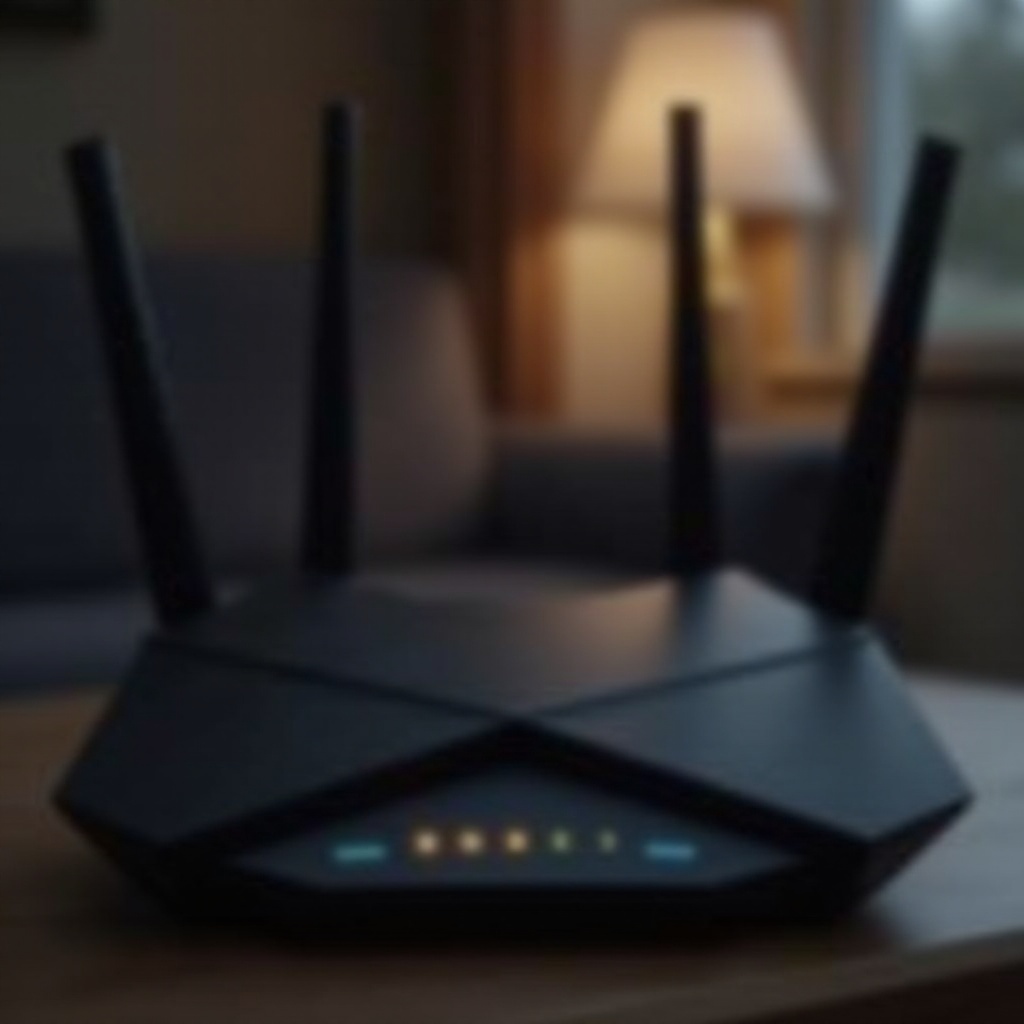
Diagnostica di rete
Utilizza strumenti e test integrati per diagnosticare i problemi di connettività.
Utilizzare lo strumento di diagnostica wireless integrato del Mac
MacBook viene fornito con un strumento di diagnostica wireless:
1. Tieni premuto il tasto Option e fai clic sull’icona WiFi nella barra dei menu.
2. Seleziona ‘Apri Diagnostica Wireless’ e segui le istruzioni.
Eseguire un test Ping
Un test Ping può verificare la stabilità della rete:
1. Apri l’applicazione ‘Terminale’.
2. Digita ping google.com e premi Invio.
3. Monitora le risposte per la coerenza.
Reinstallare macOS
Se tutto il resto fallisce, potrebbe essere necessario reinstallare macOS.
Backup dei dati
Prima di reinstallare, esegui un backup dei tuoi dati:
1. Usa ‘Time Machine’ o qualsiasi metodo di backup preferito.
2. Assicurati che tutti i file importanti siano salvati in modo sicuro.
Installazione pulita di macOS
Eseguire un’installazione pulita può risolvere i problemi persistenti:
1. Riavvia il tuo MacBook e tieni premuto Command + R per entrare in modalità di recupero.
2. Seleziona ‘Reinstalla macOS’ e segui le istruzioni.
Conclusione
Risolvere il problema “Il WiFi del MacBook continua a disconnettersi” richiede pazienza e un approccio sistematico. Seguendo i passaggi indicati in questa guida, puoi risolvere e correggere i problemi comuni di connettività WiFi, garantendo una connessione stabile e affidabile per tutte le tue attività online.
Domande Frequenti
Perché il mio MacBook continua a perdere la connessione WiFi?
Diversi fattori possono causare disconnessioni WiFi, tra cui interferenze, software obsoleto e problemi con il router. Identificare la causa principale può aiutarti a trovare la soluzione giusta.
Cosa dovrei fare se la WiFi del mio MacBook si disconnette frequentemente anche dopo aver risolto i problemi?
Se il problema persiste nonostante la risoluzione dei problemi, considera soluzioni avanzate come cambiare le impostazioni DNS, rinnovare il contratto DHCP o persino reinstallare macOS.
Un problema hardware può causare la disconnessione della WiFi del mio MacBook?
Sì, problemi hardware come schede WiFi difettose o problemi con l’antenna possono causare disconnessioni. Se sospetti un problema hardware, contatta il Supporto Apple o visita un centro di assistenza autorizzato.
